Редактирование с помощью ручек
Редактирование с помощью ручек
Выбранными объектами можно манипулировать с помощью ручек – маленьких квадратиков, которые высвечиваются в определяющих точках выбранных объектов (рис. 12.1).
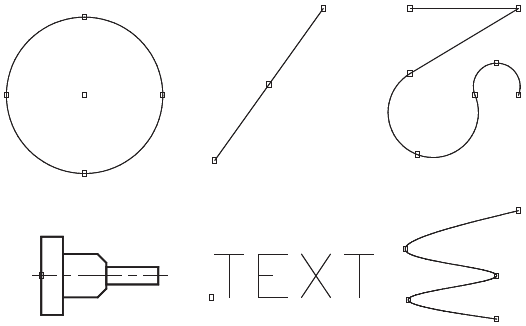
Рис. 12.1. Примеры примитивов с ручками
При включенном режиме работы с ручками выбор объектов производится до редактирования, а манипуляции с ними выполняются с помощью указателя мыши или ключевых слов. Таким образом, использование ручек позволяет минимизировать обращения к меню.
Графический курсор привязывается к ручке, по которой он проходит. Если режим работы с ручками включен, то объекты, удаляемые из набора, перестают подсвечиваться, но ручки на них остаются. Удаление ручек из набора объектов производится нажатием клавиши Esc. Для удаления из набора, содержащего ручки, какого-либо объекта следует нажать клавишу Shift при его выборе.
Для включения ручек используется команда DDGRIPS. При этом все установки назначаются на вкладке Selection диалогового окна Options. Оно вызывается из падающего меню Tools ? Options… (см. главу 3 «Настройка рабочей среды AutoCAD»).
Для редактирования с помощью ручек нужно выбрать ручку, точка расположения которой будет базовой точкой редактирования. После этого выбирается один из режимов ручек: Move – перенести, Mirror – симметрировать, Rotate – повернуть, Scale – масштабировать или Stretch – растянуть. Переключение этих режимов осуществляется при вводе начальной буквы или циклически, последовательным нажатием клавиши Пробел или Enter. Например, для установки режима Stretch нужно ввести S или нажимать Enter до тех пор, пока в командной строке не появится ключ Stretch. Чтобы выйти из режима работы с ручками и вернуться к подсказке Command:, необходимо ввести Х или нажать клавишу Esc. Наиболее удобный способ выбора режима редактирования с помощью ручек – использование контекстного меню ручек (рис. 12.2), которое открывается щелчком правой кнопкой мыши при выделенной ручке.
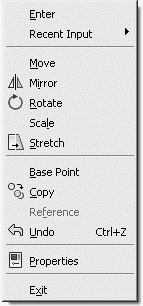
Рис. 12.2. Контекстное меню ручки
Если при указании в команде редактирования первого нового положения для объекта нажата клавиша Shift, активизируется режим многократного копирования. Например, в режиме Stretch функция многократного копирования растягивает объект, такой как отрезок, и копирует его в любую точку графической области, указанную пользователем. Другой способ активизировать режим многократного копирования – выбрать ключ Copy в командной строке, а затем указывать положение или вводить координаты для каждой копии объекта. Режим многократного копирования остается активным до тех пор, пока не будет выбран другой текущий режим ручек или нажата клавиша Enter для завершения операции.
Набор команд редактирования в программе AutoCAD находится в падающем меню Modify или на панели инструментов Modify (рис. 12.3).
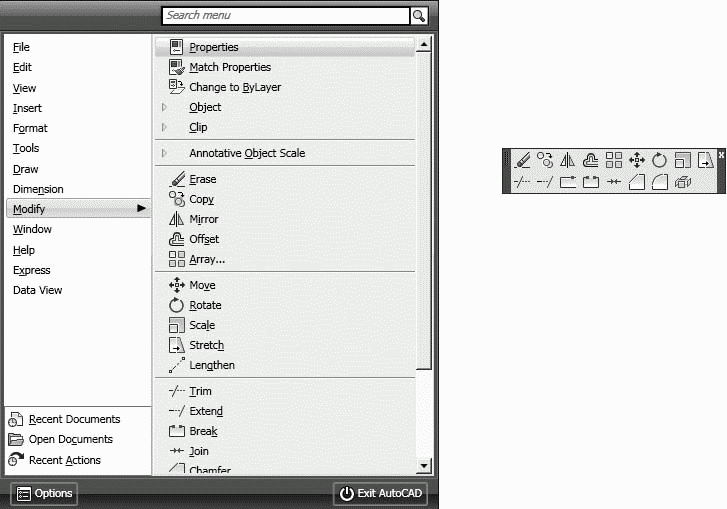
Рис. 12.3. Падающее меню и панель инструментов Modify
Более 800 000 книг и аудиокниг! 📚
Получи 2 месяца Литрес Подписки в подарок и наслаждайся неограниченным чтением
ПОЛУЧИТЬ ПОДАРОКДанный текст является ознакомительным фрагментом.
Читайте также
Редактирование
Редактирование Щелкнув мышкой по любой фотографии, мы перейдем непосредственно в режим просмотра и редактирования. Именно здесь доступна информация о названии файла и времени съемки. При желании любому фото можно дать оригинальное название, и вместо непонятного
Редактирование
Редактирование Что делать с заглавной страницей? Перво-наперво – наполнить содержанием: добавить текст и фотографии, приправив по вкусу расписанием встреч и слайдами с презентациями. Целям созидания служит кнопка «Редактировать страницу» в правом верхнем углу экрана.
Редактирование
Редактирование Интересная особенность: менять порядок фотографий в альбоме можно, даже не входя в режим редактирования – достаточно просто перетянуть их на новое место мышкой прямо в бразуере.А вот для других операций (удаление, перемещение между альбомами) вам нужно
Редактирование
Редактирование Давайте переведем взгляд на последнюю группу вкладки Главная Редактирование (рис. 1.42). Рис. 1.42. Группа Редактирование вкладки Главная Здесь «живут» кнопки, которые помогают быстро найти в тексте нужное слово и при необходимости заменить его.Кнопку Найти
Редактирование с помощью ручек
Редактирование с помощью ручек Выбранными объектами можно манипулировать с помощью ручек – маленьких квадратиков, которые высвечиваются в определяющих точках выбранных объектов (рис. 12.1). Рис. 12.1. Примеры примитивов с ручкамиПри включенном режиме работы с ручками
Редактирование ID3-тегов
Редактирование ID3-тегов Пользователи редко задумываются над необходимостью правильного заполнения информационных тегов в музыкальных файлах. Однако с ростом коллекции найти что-либо становится все труднее. Можно рассортировать файлы вручную, переименовывая и копируя
Редактирование тел
Редактирование тел Для редактирования трехмерных тел предназначена команда SOLIDEDIT. Она имеет несколько уровней параметров. Рассмотрим три основные группы.• Параметры группы Face позволяют редактировать грани твердотельного объекта. Выбрав один из параметров этой
Редактирование выделения
Редактирование выделения Как правило, созданное выделение не идеально и содержит ошибки, что делает невозможным использовать его для работы, которая требует точности и высокого качества. Поэтому важно знать арсенал средств для редактирования выделения и уметь
Редактирование данных
Редактирование данных Данные в ячейках можно редактировать. Но редактирование ячеек имеет некоторые нюансы.1. Введите в любую пустую ячейку текст.2. Нажмите клавишу Enter, чтобы закончить ввод и передать фокус ввода следующей ячейке.3. Снова выделите ячейку с текстом и
Редактирование с помощью ручек
Редактирование с помощью ручек Выбранными объектами можно манипулировать с помощью ручек – маленьких квадратиков, которые высвечиваются в определяющих точках выбранных объектов (рис. 12.1).При включенном режиме работы с ручками выбор объектов производится до
Редактирование с помощью ручек
Редактирование с помощью ручек Выбранными объектами можно манипулировать с помощью ручек – маленьких квадратиков, которые высвечиваются в определяющих точках выбранных объектов (рис. 12.3). Рис. 12.3. Примеры примитивов с ручкамиПри включенном режиме работы с ручками
Редактирование листа
Редактирование листа Щелкните правой кнопкой мыши на корешке редактируемой вкладки. Откроется контекстное меню (рис. 8.11). Рис. 8.11. Контекстное меню вкладки листаДанное меню содержит следующие параметры.• New layout (Новый лист) – создает вкладку нового листа на основе
Редактирование материала
Редактирование материала Хотя в AutoCAD присутствует большая библиотека материалов, если вас по каким-либо причинам полностью не устраивает ни один из них, то можно создать собственный материал, взяв за основу готовый.Основные настройкиОтредактировать основные свойства
Редактирование текста
Редактирование текста При вводе текста могут допускаться ошибки. Для их исправления используйте следующие приемы.? Для удаления неправильно введенного символа установите текстовый курсор справа от него и нажмите клавишу Backspace.? Другой способ удаления: установите курсор